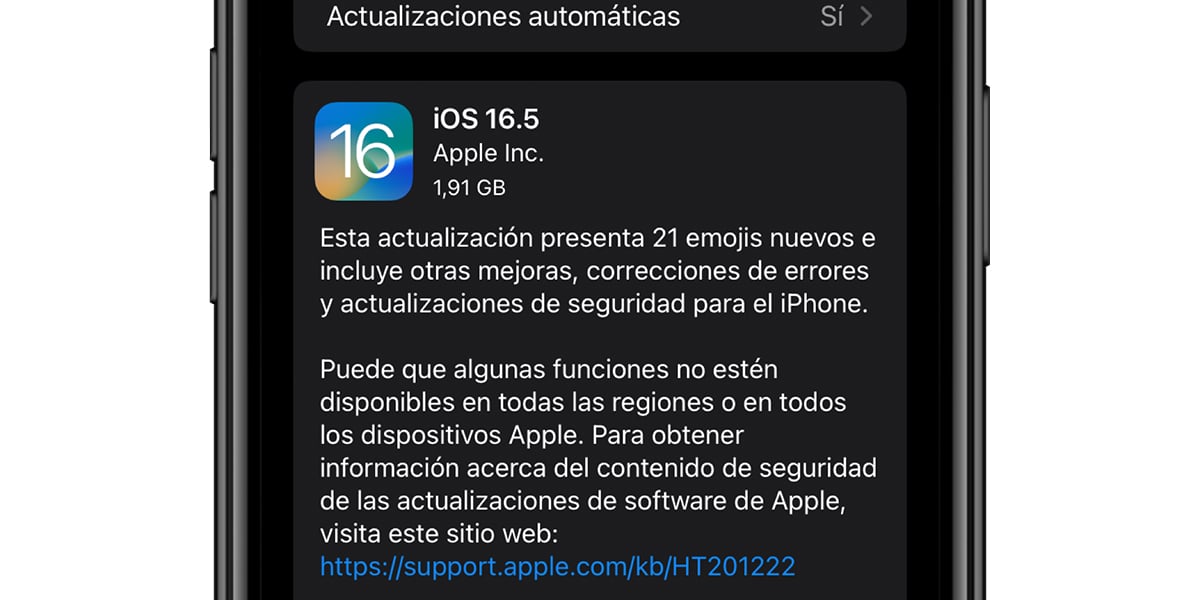
Pärast mõnenädalast ootamist mitme beetaolekus oleva versiooni ja kahe kandidaatversiooniga, Apple on kindlasti välja andnud iOS 16.5, üks oodatumaid uuendusi üldse. Mitte ainult sellepärast, et tegemist on huvitavate uudistega värskendusega, vaid ka seetõttu, et lähenemas on juunikuu ja koos sellega kõigi uute funktsioonide esitlus, mida see endaga kaasa toob. iOS 17 ja iPadOS 17. Alates sellest hetkest saate värskendada oma seadmeid versioonile iOS 16.5, et saaksite nautida kõiki allpool käsitletavaid uusi funktsioone.
Pärast pikka ootamist… iOS 16.5 on ametlikult meiega
iOS 16.5 testimisperiood algas mõni nädal tagasi ja pärast mitmeid beetavormingus uuendusi arendajatele ilmus paar päeva tagasi nii esimene väljalaskekandidaat kui ka teine versioon. Selle viimase käivitamisega hoiatas Apple meid selle eest peatset vabastamist üks oodatumaid värskendusi enne iOS 17 saabumist.
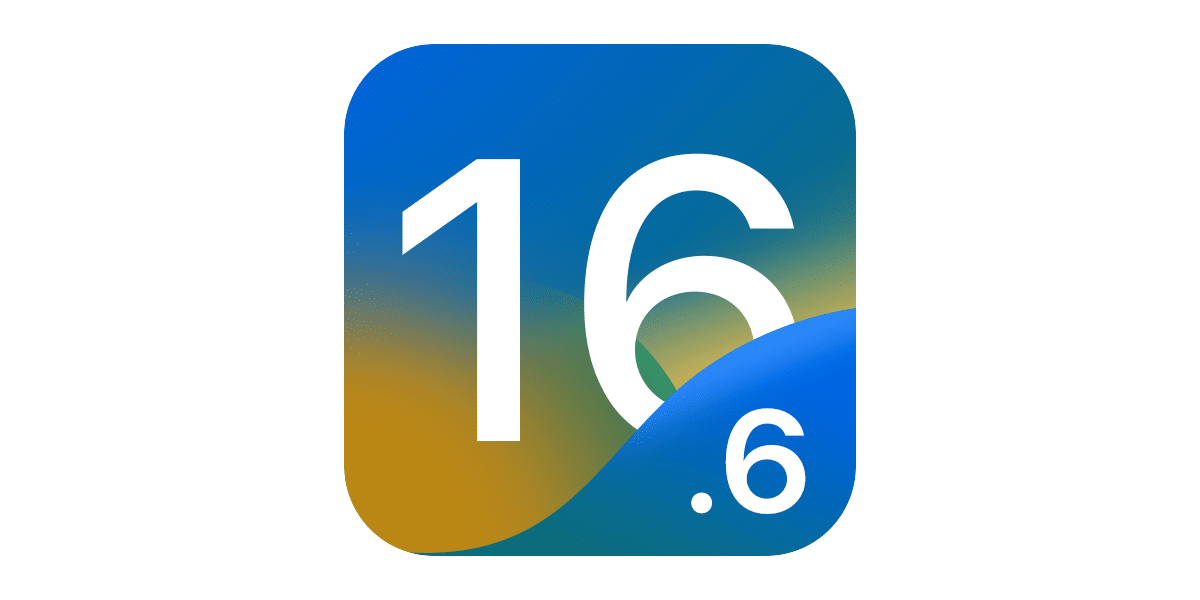
The peamised uudsed sellest uuest versioonist on Pride Editioni uute taustapiltide ja sfääride saabumine Apple Watchi jaoks, mis on seotud uue rihmaga, mida turustatakse mõne päeva pärast uhkusekuu tähistamiseks, nagu igal aastal. Seevastu riikides, kus Apple News töötab (Hispaania ei kuulu nende hulka), on see lisatud uus vahekaart Sport mis võimaldab juurdepääsu sporditeabele otse rakendusest. Ja lõpuks, Apple kordab lahendust kolmele veale: üks neist on seotud Spotlightiga, teine Podcasti rakendusega ja selle ühendusega CarPlayga ning lõpuks sünkroonimisviga tööriistaga Kasutusaeg. Kaasas iOS 16.5 Apple'i varased beetaversioonid võimalus salvestada ekraan Siri käsuga, kuid selles lõplikus versioonis pole see saadaval.

Värskendage oma iPhone'i WiFi-võrgu või Finderi/iTunesi kaudu
Mäleta seda Nüüd saate oma seadmeid värskendada läbi järgmiste sammude:
- Veenduge, et oleksite ühendatud Wi-Fi-võrguga ja teil oleks piisavalt laetust, et värskendus hiljem alla laadida ja installida. Kui teil pole piisavalt akut, hoiatab iOS teid, et see ei saa jätkata. Probleemide vältimiseks soovitame seadme valgustiga ühendada.
- Avage Seaded > Üldine > Tarkvaravärskendus.
- Näete uut värskendust, millel saame klõpsata Laadige alla ja installige.
- Sisestame parooli, kui see meil on, ja värskendamine algab.
- Pärast allalaadimise lõpetamist installitakse värskendus automaatselt, taaskäivitades nii mitu korda, kui tarkvara vajab.
Kui te ei soovi värskendust Wi-Fi-võrgu kaudu otse oma iPhone'ist installida, saate seda teha selle kaudu iTunes või Finder (kui teil on Mac, millel on MacOS Catalina või uuem), järgige neid samme.
- Ühendage oma iPhone USB kaudu.
- Avage Finder või iTunes ja valige oma iPhone kõnealusest rakendusest.
- Puudutage valikut Otsi värskendust või Otsi värskendust.
- Niipea kui värskendus tuvastatakse, saame klõpsata Laadige alla ja installige.
- Järgmisena peame ootama selle allalaadimist ja installimist, samal ajal kui seade taaskäivitub mitu korda.